Haloo sobat blogger dimana pun Anda berada, ada yang baru lagi nih dari Patch
PES 2013 yaitu Patch 3.8 PES 2013. Padahal belum lama ini EskrimSandwich nge-share Patch 3.7 PES 2013 ini udah keluar lagi Patch yang baru, enak bener yah kita sebagai pecinta PES 2013 disuguhin fitur-fitur terbaik dari KONAMI.
OK
langsung saja sobat simak nih apa saja yang diperbarui. Cekibrot gan!!
PESEdit.com Patch 3.8. 2013. The new PESEdit.com
2013 Patch 3.8 includes the new Nike Hypervenom boots, new kits, new faces,
transfers and missing players (more detailed info below) as well as a huge
Brasileirão update including new kits, transfers, missing players and lineups
all updated.
NEW FEATURES PESEDIT.COM 2013 PATCH 3.8
New boot: Nike Hypervenom Phantom
New faces: including Benteke, Tello, Verratti, a
total of more than 800 faces
New kits: Ajax, Atlético Paranaense, Bahia,
Botafogo, Bremen, Coritiba, Duisburg, England, Flamengo, Galatasaray, Goiás,
Hamburger SV, Hertha BSC, Mainz, Manchester City, Norwich, Nürnberg, PSG, Vasco
da Gama
Updated Brasileirão: Transfers, Kits, missing
players and Lineups updated
Added missing players and transfers: 70+ players
created / transfers made
GENERAL FEATURES PESEDIT.COM 2013 PATCH
Added new 1st division leagues: Bundesliga, Primera
Division Argentina, Liga MX, Russian Premier League, Spor Toto Süper Lig,
Superleague Greece, Raiffeisen Super League
Added new 2nd division leagues: 2. Bundesliga, Liga
Adelante, Npower Championship, Serie B, Ligue 2, Brasileirão Série B, Primera B
Nacional
Added other teams (Arminia Bielefeld, BATE Borisov,
BSC Young Boys, Dnipro Dnipropetrovsk, FC Basel, KRC Genk, Metalist Kharkiv,
Steaua Bucureşti, Videoton FC, Viktoria Plzen + Indonesia, Malaysia)
Correct kits for all Premier League, Liga ZON Sagres
+ all National & Classic Teams
Corrected names for fake players in unlicensed
National teams and ML unlockable players
Faces: ~800 new faces (all fixed by PESEDIT)
Fixed kits for a lot teams including Barcelona,
Manchester United and Sevilla
Includes newest DLC 6.00 & game version 1.04
Scoreboard and stadium switch in selector (download
stadiums here)
Fixed boots + accessories for a lot players (Premier
League, Ligue 1, Eredivisie, Serie A, Liga BBVA, Bundesliga and many more)
www.softgozar.com (1.2 GB)
Password Download: www.ad4msan.com
Password RAR: www.softgozar.com
Sebelum melakukan penginstalan patch 3.8, Hapus
terlebih dahulu folder kitserver yang ada pada data
C: Porogram files/KONAMI/Pro Evolution
Soccer 2013/hapus folder kitserver13. Tapi bagi yg di
C: Porogram
files/KONAMI/Pro Evolution Soccer 2013 tidak terdapat folder kitserver13nya
maka langsung instal aja patch 3.8nya. Langsung aja instal Patch 3.8 ekstrack
yang part 1-nya aja yang lainnnya akan mengikut dengan sendirinya. Kemudian double klik
installer.exe lalu ikuti langkah selanjutnya sampai patchnya berhasil di
instal.
Untuk teman-teman yang merasa kurang puas dengan
patch yang ada di blog ini saya sangat sangat minta maaf, mungkin patch dari blog
ini kurang berfungsi atau error filenya atau keluhan lainnya kami sangat minta
maaf. Kami berusaha semaksimal mungkin untuk memberikan yang terbaik buat
teman-teman semua. Kami mohon maaf jika ada kekurangan dari blog ini. Mohon
pengertiannya dari teman-teman semua. Terima kasih banyak. Jika ada masalah seputar Patch 3.8 PES 2013 bisa
ditanyakan kepada admin.

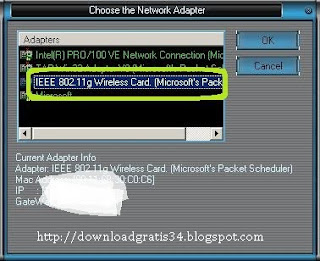


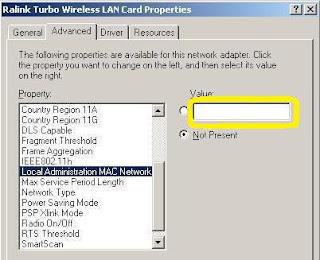







.jpg)
.jpg)







